送り状は、請求書を添付して送る書類です。また、請求書以外の文書を送付する際にも利用できます。送り状は、顧客ごとに保存されます。作成履歴は、「顧客編集」ウインドウの「送り状履歴」タブで見ることができます。
送り状の作成
1.送り状に添付する請求書の「請求書入力」ウインドウで[送り状追加]ボタンをクリックします。
2.「送り状作成」画面が開かれます。候補請求書欄に一覧されている請求書は、「当月」、「前月」、「当期」、「全件」の中から選択できます。1.で選んだ請求書以外も添付するなら、[↑添付する↑]と[添付から除く]のボタンを使って添付請求書を増減し、[次へ]をクリックします。

3.「送り状編集」画面が表示されます。必要に応じて内容を編集してから、「送り状」「送り状(控)」をチェックし、[印刷]をクリックします。
4.印刷が済んだら[保存]をクリックします。「請求書入力」画面に戻るので、請求書も[保存]します。
送り状の削除
1.以下のいずれかの方法で「送り状修正」ウインドウを開きます。
- メイン画面の[送り状]ボタンをクリックして開く「送り状一覧」ウインドウで目的の送り状をダブルクリックする。
- 送り状が添付されている請求書の「請求書入力」ウインドウで[送り状修正]ボタンをクリックする。
- 送り状の宛先の「顧客」ウインドウにある「送り状履歴」タブの一覧で目的の送り状をダブルクリックする。
2.「送り状」ウインドウで[この送り状を削除]ボタンをクリックします。
![「請求書入力」ウインドウ-[送り状追加]ボタン](http://jiro2013.sakura.ne.jp/bps4_man/wp-content/uploads/2019/09/a2e1f58f747847d274fc907ff229e872-300x268.png)
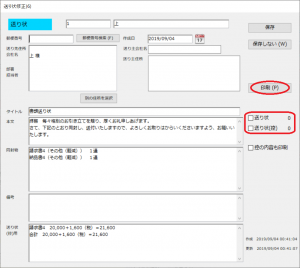
![「送り状」ウインドウ-[この送り状を削除]ボタン](http://jiro2013.sakura.ne.jp/bps4_man/wp-content/uploads/2019/09/92c1874a5fb515780c603cfc7b80b827-300x268.png)